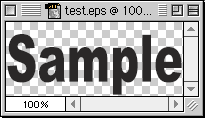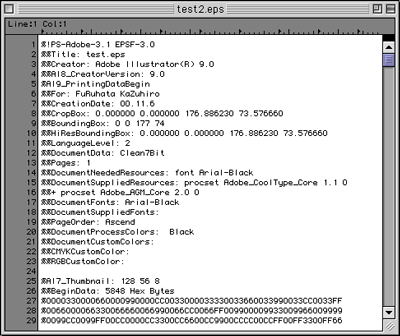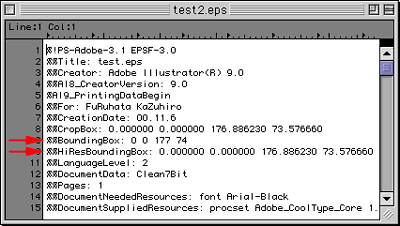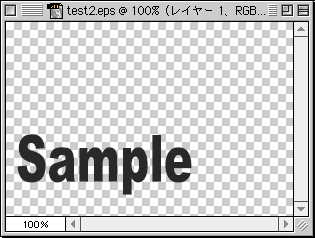|
|
|
|
|
| Photoshopでのラスタライズの不具合を直す |
 |
|
|
|
|
|
Illustratorでイラストやロゴなどを作成しPhotoshopでラスタライズすると、上下や左右の端が微妙に切れてしまったりすることがあります。これはPhotoshopのラスタライズが若干(1、2ピクセル)ずれてしまうために発生します。
これを防ぐには透明な四角を描くという方法と、これから説明するEPSファイルの中身を書き換える方法があります。
EPSファイルは画像データ部分をバイナリで保存しない限りはテキストであり、テキストエディタで開いて編集することができます。これはイラストレータが生成するのはPostScript言語であり、独自のアプリケーションデータではないためです。
|
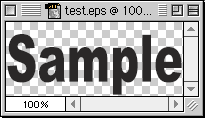 |
|
|
|
|
|
|
|
|
実際にテキストエディタで開くと右図のように一見すると意味不明な文字が並んでいます。%で始まる行はコメント(注釈)であり言語上は処理されず無視されます。ただし、%%で始まる行はメタコメントと呼ばれ特別な意味を持っています。この中にイラストレータで作成した画像のサイズが記述されている部分があり、それが
%%BoundingBox:の後に続く4つの数値です。(座標値)
|
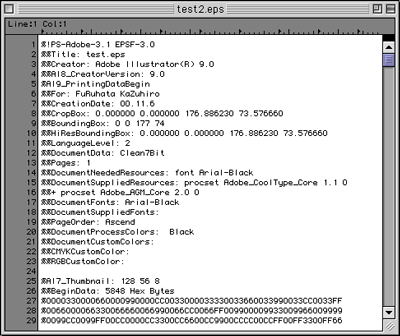 |
|
|
|
EPSでは%%BoundingBoxが画像全体を囲むサイズであると規定されています。ただ、Photoshop 5.0/5.5/6.0では%%HiResBoundingBoxの値を参照するようになっています。つまりうまくラスタライズさせるためには%%BoundingBoxの数値を変更すればよいわけです。
値は4つあり左から順番に「左」「上」「右」「下」となっています。例えば左端がラスタライズ時に欠けてしまうのであれば-10.000000のようにマイナス値を指定することで問題なくラスタライズされます。 |
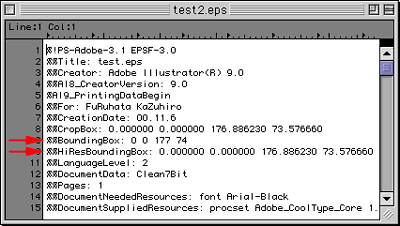 |
|
|
|
| 最初のイラストレータ画像のBoundingBoxを変更してラスタライズしたものが右のものです。上下左右にかなり余白ができているのがわかります。 |
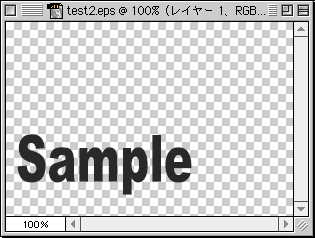 |
|
|
|
|
|
|
|
|
|
|
|
|
|
|